Hesap Makinesi Ayarları Sıfırlama
x Her seferinde {Add-AppxPackage -DisableDevelopmentMode -Register “$ ($ _. InstallLocation) \ AppXManifest.xml”}

Bu komutu çalıştırmak, Windows Hesap Makinesi'ni PC'nize yeniden kaydedecektir.
Bu biraz zaman alabilir, bu nedenle işlem tamamlanana kadar bekleyin. Bittiğinde, Hesap Makinesi uygulamasının PC'nize geri dönüp dönmediğini kontrol edin. Bulunduğunda, Hesaplayıcıyı çalıştırın ve çalışıp çalışmadığını görün.
Alternatif Adım 3 : Hesap Makinesi'ni Windows PowerShell aracılığıyla yeniden yüklemek istemiyorsanız, başka bir yol var. Yöntem # 2'nin Adım 1 ve Adım 2'sinde bahsedildiği gibi, Microsoft App Store'u açın, Hesap Makinesi'ni bulun ve buradan Hesap Makinesi'ni yükleme seçeneğine sahip olacaksınız. Bu kadar basit.
Hesap Makinesi'ni yeniden yüklemek, Windows 10 Hesap Makinesi'nin bilgisayarınızda çalışmama sorununu çözmediyse, sonraki yöntemi deneyin.
# 4 - Hesap Makinesi'nin Windows 10'da Çalışmamasını düzeltmek için Yeni Kullanıcı Hesabı Oluşturun
Hesap Makinesi uygulamasını ilk kez kullanıyorsanız ve Windows 10'da çalışmıyorsa, bilgisayarınızda muhtemelen bir UAC veya Kullanıcı Erişim Kontrolü kısıtlaması olabilir. Bu sorunu çözmenin en iyi yolu, sizinkiyle aynı bir Kullanıcı Kimliği oluşturmaktır. Yeni bir kullanıcı hesabı oluşturmak için şu adımları izleyin:
Adım 1 : Başlat düğmesine tıklayarak Başlat menüsüne gidin . In Başlat arama çubuğuna eklenti kullanıcı , daha sonra arama sonucundan, tıklayın Ekleme, düzenleme veya diğer insanlara kaldırmak seçeneği.
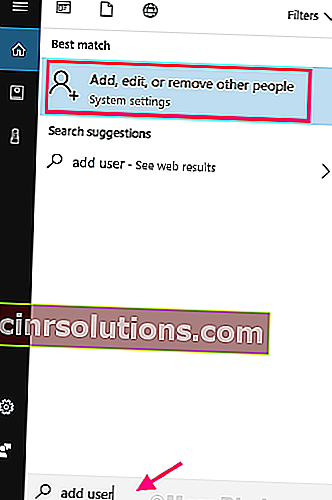
Adım 2 : Bu yeni bir pencere açacaktır. Burada, Aile ve diğer kişiler bölümünün altında, Bu bilgisayara başka birini ekle seçeneğine tıklayın.
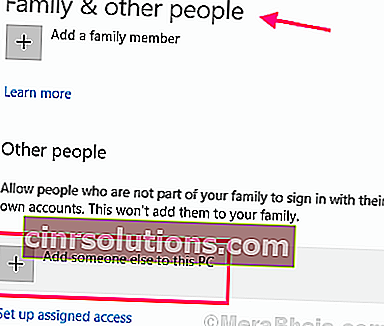
Adım 3 : Şimdi, bir sonraki ekrandan, Bu kişinin oturum açma bilgilerine sahip değilim seçeneğine tıklamanız gerekiyor .
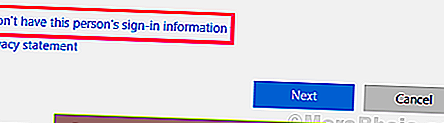
Adım 4 : Sonraki ekranda, Microsoft hesabı olmayan bir kullanıcı ekle seçeneğini seçin.
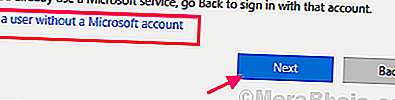
Adım 5 : Bu adımda, yeni bir kullanıcı adı, şifre ve bir şifre ipucu eklemeniz istenecektir . Tüm bu bilgileri ekleyin ve İleri düğmesine tıklayın.
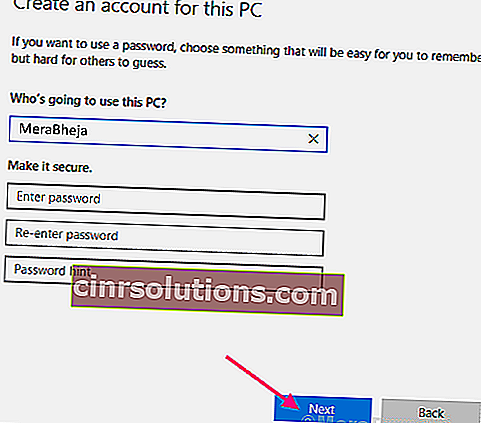
6. Adım : Hesabınız oluşturulduktan sonra, yeni hesapla giriş yapın. Aşağıdaki resimde gösterildiği gibi Başlat menüsündeki bu düğmeye tıklayarak ve ardından yeni kullanıcı kimliğini seçerek bunu kolayca yapabilirsiniz.
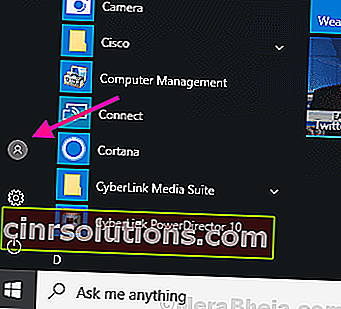
Yeni kimliğinizle oturum açtıktan sonra, Hesap Makinesi'ne erişmeyi deneyin ve Hesap Makinesi'ni Windows 10'da hala açıp açamadığınızı görün . Öyleyse, aşağıda belirtilen taramaları çalıştırmayı deneyin.
# 5 - Windows 10 Hesap Makinesinin Çalışmamasını Düzeltmek İçin SFC Taramasını Çalıştırın
Yukarıdaki yöntemlerden hiçbiri Hesaplayıcıyı çalıştıramadıysa, bilgisayarınızdaki Sistem Dosyalarıyla ilgili bir hata olma olasılığı vardır. Bir SFC taraması çalıştırmak, sistem dosyalarını hatalı bir dosya için tarar ve bulunduğunda hataları sizin için düzeltir. Bir SFC taraması çalıştırmak için şu adımları izleyin:
Adım 1 : Win + X menüsünü açmak için klavyenizde bir seferde Windows + X tuşlarına basın . Menüden, Komut İstemi'ni Yönetici modunda çalıştırmak için Komut İstemi (Yönetici ) seçeneğini seçin. Windows 10'un Komut İstemi'ni açmasına izin vermek için bir iletişim kutusu tarafından istenir; Evet'e tıklayın .
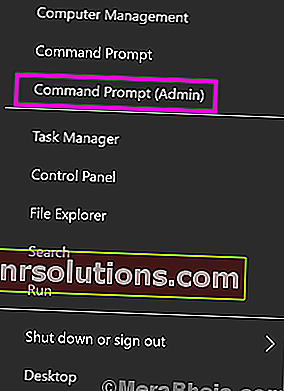
Adım 2 : Komut İstemi penceresinde, aşağıdaki komutu yazın ve çalıştırmak için Enter tuşuna basın:
sfc / scannow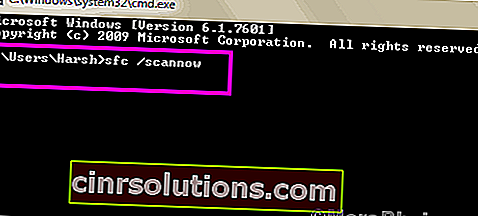
Tamamlanana kadar SFC taramasının çalışmasına izin verin. Genel taramanın tamamlanması biraz zaman alabilir, bu nedenle sabırlı olun ve taramayı kesintiye uğratmayın. Tarama tamamlandığında, bilgisayarınızı yeniden başlatmanız gerekecektir. Yeniden başlattıktan sonra Hesap Makinesi uygulamasını çalıştırmayı deneyin. Hesap Makinesi'ni hala açamıyorsanız, sonraki taramayı çalıştırmayı deneyin.
# 6 - DISM Taramasını Çalıştırın
SFC taraması bazı bozuk dosyaları düzeltemeyebilir. Bu, DISM veya Dağıtım Görüntüsü ve Servis Yönetimi Taramasının resmin içine girdiği zamandır . Eksik bir SFC taramasından sorumlu olan bozuk dosyaları düzeltir. İçin bir DISM taraması çalıştırın takip Adım 1 Yukarıda sözü edilen gelen SFC Tarama yöntemi .
Bundan sonra, Komut İstemi'ne aşağıdaki komutu yazın ve Enter tuşuna basın :
DISM / Çevrimiçi / Temizleme-Görüntü / RestoreHealth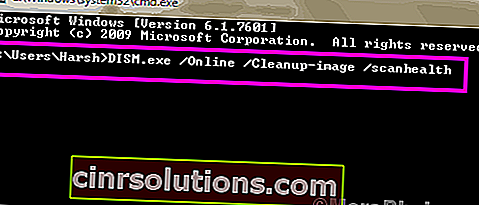
Taramanın tamamlanana kadar kesintisiz çalışmasına izin verin. Tarama tamamlandığında, Yöntem # 5'te belirtildiği gibi SFC taramasını tekrar çalıştırın . SFC taramasının tamamlanmasına izin verin.
Bu işlemler bittiğinde bilgisayarınızı yeniden başlatın ve ardından Hesap Makinesi'ne erişmeyi deneyin. Bu, Windows 10 Hesap Makinesi'nin çalışmamasını çözmedi mi? Bir sonraki yöntemi deneyin.
# 7 - Windows 10'u güncelleyin
Hesap Makinesi'ni Windows 10'da açamamanızın nedenlerinden biri, Windows'un güncel olmamasıdır. Bu yöntemde, Windows'u güncelleyeceğiz ve Hesap Makinesi'nin çalışıp çalışmadığını göreceğiz. Windows güncellemesini kontrol etmek ve güncellemeyi tamamlamak için şu adımları izleyin:
Adım 1 : Başlat menüsünü açın. Menüde, Ayarlar seçeneğini arayın ve Ayarlar penceresini açmak için bulunduğunda üzerine tıklayın.
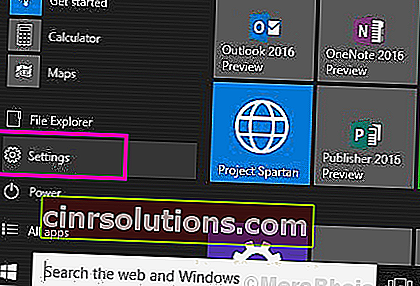
Adım 2 : Ayarlar penceresinde bir Güncelleme ve Güvenlik seçeneği göreceksiniz. Onu seçin.
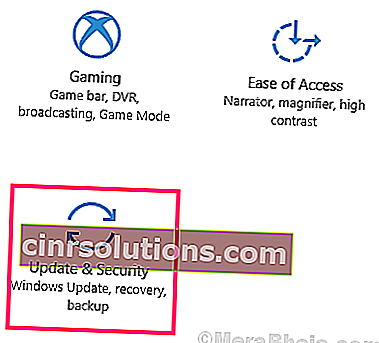
Adım 3 : Burada Güncelleme ve Güvenlik penceresinde, Windows Güncelleme bölümüne gitmeniz gerekecek . Windows Update bölümü altında, Güncellemeleri Kontrol Et düğmesine tıklayın. Yeni bir Windows güncellemesi mevcutsa, bilgisayarınız şimdi aramaya başlayacaktır. Mevcut bir güncelleme varsa, Windows 10 güncellemesini tamamlamak için güncelleme sihirbazını takip etmeniz gerekecektir.
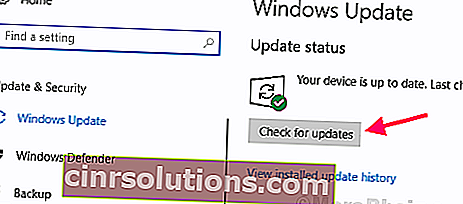
Windows güncellemesi tamamlandığında, bilgisayarınız yeniden başlayacaktır. Yeniden başlattıktan sonra, Hesap Makinenizin şimdi çalışıp çalışmadığını kontrol edin. Bu, Windows 10 Hesap Makinesi'nin açılmama sorununu çözmediyse, denemeniz için bir yöntemimiz daha var.
# 8 - RuntimeBroker.exe İşlemini Sonlandır
Bazen, bir uygulama yalnızca zaten çalışan arka plan işlemleri izin vermediği için başlamayabilir. RuntimeBroker.exe adlı işlemi sonlandırmayı deneyebilir ve ardından Hesap Makinesi uygulamasını açmayı deneyebilirsiniz. Bu süreci sonlandırmak için aşağıda belirtilen adımları izleyin:
Adım 1 : Bilgisayarınızda Görev Yöneticisi'ni açın. Bunun için klavyenizdeki Ctrl + Shift + Esc tuşlarına bir seferde basmanız yeterlidir .
Adım 2 : Görev Yöneticisinde, PC'nizde çalışan görevlerin bir listesini bulacaksınız. Listeden, RuntimeBroker sürecini bulun ve üzerine sağ tıklayın. Sağ tıklama menüsünden İşlemi sonlandır seçeneğine tıklayın.
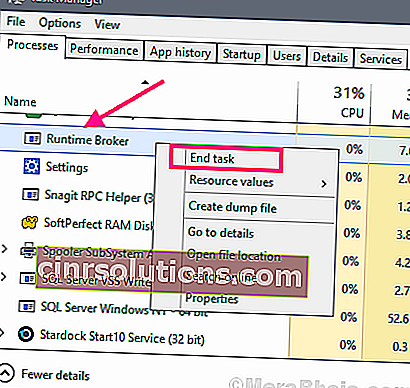
Bu, bilgisayarınızdaki RuntimeBroker.exe işlemini sonlandıracaktır. Şimdi Hesap Makinenizi tekrar açmayı deneyin.
Windows 10 Hesap Makinesi Çalışmıyor Sorununu düzeltmek için Hesaplayıcıyı Güncelleyin
Hesap Makinesi sıfırlaması sorunu çözemediyse, Hesap Makinesi uygulaması için bir güncelleme olup olmadığını hızlıca kontrol edebilirsiniz. Cevabınız evetse, sorunu çözüp çözemeyeceğinizi görmek için güncelleyin. Hesap Makinesi uygulamasını güncellemek için şu adımları izleyin:
Adım 1 : Başlat düğmesine tıklayarak veya klavyenizdeki Windows tuşuna basarak Başlat menüsünü açın . Başlat menüsünde, Microsoft App Store'u açmak için Mağaza kutucuğuna tıklayın .
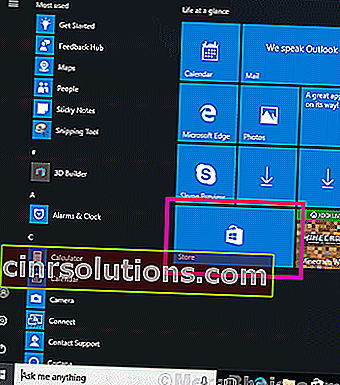
Adım 2 : Mağazada, " Hesap Makinesi " yazarak Windows Hesap Makinesi uygulama sayfasını bulmak için arama çubuğunu kullanın . Uygulama sayfasını açın.
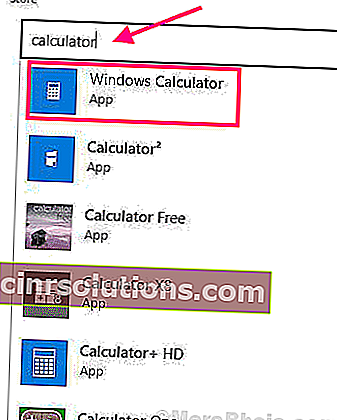
Bilgisayarınızdaki Hesap Makinesi uygulaması güncel değilse, bir Güncelle düğmesi bulacaksınız . Windows 10'da Hesap Makinesi'ni hala açamıyorsanız, üzerine tıklayın ve tekrar kontrol edin.
Güncelleme seçeneğini bulamadıysanız veya sorununuz çözülmediyse, Yöntem 3'ü deneyin.
En sonunda,
Yukarıda belirtilen yöntemlerden hiçbiri Windows 10 Hesap Makinesi'nin çalışmaması sorununu çözmediyse, muhtemelen olduğu gibi bırakmanız önerilir. Bu acil bir sorun değildir ve üçüncü taraf bir hesap makinesi yazılımı yüklemek sizin için eşit derecede iyi çalışacaktır. Kolay ve hızlı erişim için Google'ın hesap makinesini kullanmanızı tavsiye ederim. Google aramasında Hesap Makinesi aramanız yeterlidir ve tarayıcınızda bir Hesap Makinesi açılacaktır.